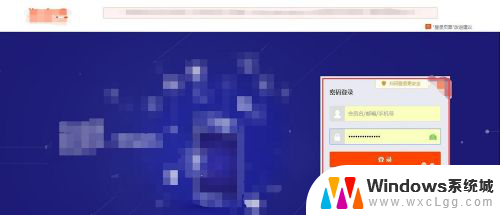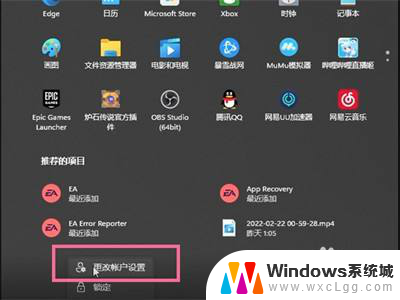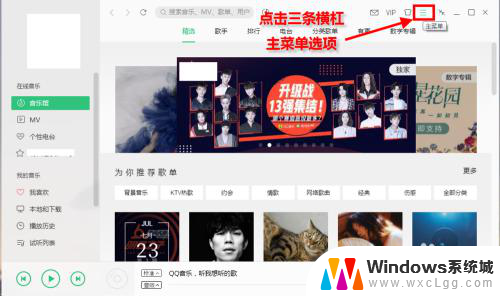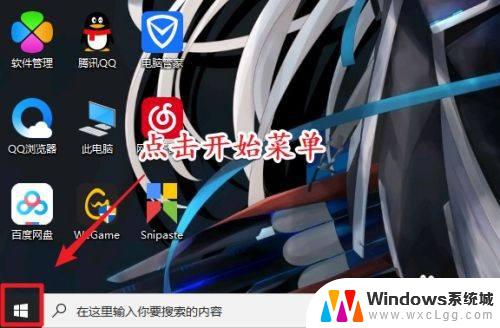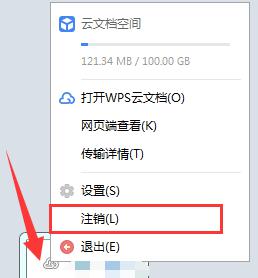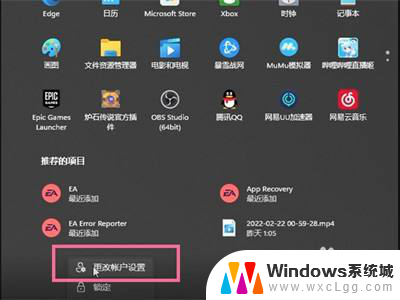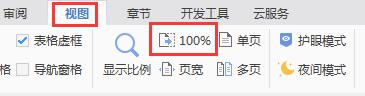wps退出登陆 电脑版wps怎么切换账号
更新时间:2024-06-02 09:08:50作者:xtliu
在日常工作和学习中,我们经常会使用到办公软件,而WPS Office作为一款功能强大的办公软件备受大家青睐,在使用WPS Office的过程中,可能会需要退出当前账号并切换到其他账号进行操作。如何在电脑版WPS Office中实现账号的切换呢?下面就让我们一起来看看吧!
步骤如下:
1.点击首页
退出电脑版wps,首先需要打开wps或者是随便打开一个用wps制作的文档、PPT或者是表格都可以。在左上角会有一个首页,点击首页。如果是直接点击wps这个软件,那一打开就会是首页的。
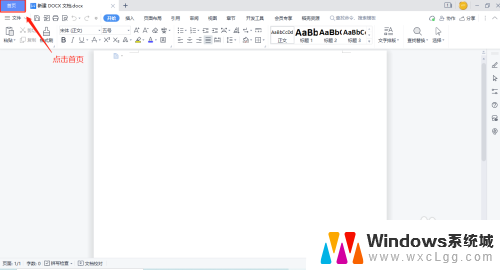
2.将鼠标放在左上角头像上
打开首页之后,在右上角有一个头像。将鼠标放到头像上,不用点击,就直接会出现一个页面,上面有退出登录和切换账号。
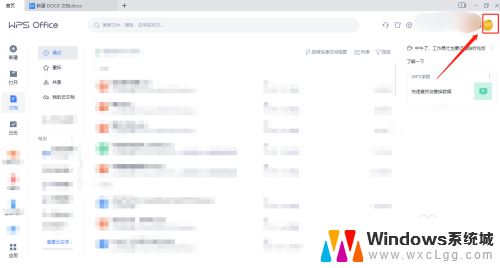
3.点击退出登录
当在弹出来的页面上找到退出登录后,直接点击退出登录即可退出啦。
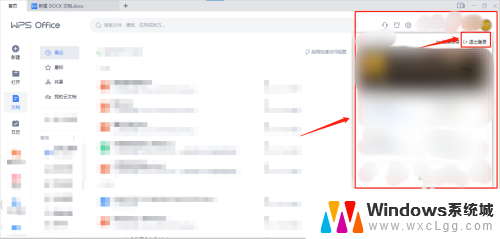
以上就是wps退出登陆的全部内容,如果有任何疑问,用户可以按照以上方法进行操作,希望这些方法能够帮助到大家。